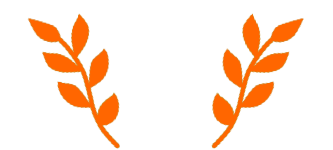


Bilgisayarınız, bir donanım sorunu yerine bozuk bir Windows işletim sistemi nedeniyle önyükleme yapamadığında, dosyalarınıza erişemezsiniz ancak bunlar sabit diskte fiziksel anlamda dururlar. Veri kurtarma merkezlerine tonlarca paralar vererek verilerinizi kurtarabilirsiniz ancak gerçekten buna değer mi? Eğer sisteminiz çöktüyse ve açılmıyorsa, verilerinizi kurtarmanın bir yolu var.
HAZIRLIK
Veri kurtarma işlemine başlamadan önce tek bir şeye ihtiyacınız var. Verilerinizi yedekleyeceğiniz sağlıklı bir depolama aygıtı. Sonrasında her şey WinRE ( Windows Kurtarma Ortamı) ile yapılacak. WinRE erişilebilir durumdaysa problem yok. Çoğu bilgisayar için açılışta F11 tuşuna basmanız yeterli.
WinRE erişilemez durumda ise bilgisayarı Windows yükleme ortamı ( USB,DVD vb.) ile başlatmanız gerek. Dil seçimi ekranından sonra İleri'ye tıklayın. Ardından Bilgisayarı Onar'a tıklayın. Bu şekilde WinRE ortamına geçiş yapacaksınız.
Bir seçenek belirleyin ekranında Sorun Gider > Gelişmiş Seçenekler > Komut İstemi'ne tıklayın. Komut satırı penceresi açılacak.
1. ADIM
Komut istemi penceresinde notepad.exe yazıp Enter'a basın. Not defteri açılacak.

Not defterinde Dosya sekmesinin altında Aç'ı seçin. Bir mini Windows gezgini penceresi açılacak. Yapılan bu numara ile Windows gezginine erişim sağlamış oldunuz. Artık gerisi çok kolay.
2.ADIM

Açılan bu mini gezginden kurtarmak istediğimiz dosyalara, klasörlere sağ tık yapıp Kopyala'ya tıklayın. Ardından mini gezgini kullanarak kendi depolama ortamınıza gidin. Sağ tık > Yapıştır yapın.
Tüm işlemleriniz bittikten sonra bilgisayarınızı kapatın. Artık Windows'u yeniden kurduktan sonra dosyalarınızı rahatlıkla geri yükleyebilirsiniz.
NOT: Yeniden kurulum ile her şeyiniz silinir. Veri kurtarma yüklü programları geri getirmez ama program kurulum dosyalarını kurtarabilir. Yeniden kurulum sonrası, programlarınızı tekrar yüklemeniz gerekir.
BİR TEŞEKKÜR YETER 
Mavi Ekran Verdi
Windows 10 başta olmak üzere Windows hakkında en kaliteli ipuçlarının adresi! Güncel teknoloji haberleri, kaliteli ve işinize yarayabilecek faydalı ipuçlar, makaleler hepsi burada! Yeni yeni gelişmekte olan ve büyüyen siteme yorumlarınızla, görüş önerilerinizle destek olursanız çok sevinirim.

SİTE LİNKİ : https://www.maviekranverdi.com/

Windows ayarları çoğu şeyi yapılandırmak için kolay erişim sağlasa da, Komut İstemi, ondan nasıl yararlanacağınızı bildiğiniz durumlarda, sizin için vazgeçilmez olabilir. Ayarlar menüsü çoğu zaman işinize yarar seçenekler sunsa bile gelişmiş bir sistem yapılandırması için komut satırlarına başvurmaktan başka bir seçeneğiniz yoktur.
Aşağıda bulunan liste, komut isteminde ince ayar veya sorun giderme için daha gelişmiş komutların yanı sıra daha az bilinen ve daha az pratik komut İstemi özelliklerini içerir. Aşağıdaki ipuçları ve püf noktaları listesi, en kısa ve en kullanışlı olandan daha karmaşık ve riskli olanlara doğru gitmektedir.
1- ZOOMLAMA ÖZELLİĞİ
Eskiden komut istemi, oldukça ince ve çok küçük metinler gösterirdi, ancak şimdi yenilendi ve böylece tıpkı bir web tarayıcısında yaptığınız gibi metinleri yakınlaştırabilirsiniz. Metni yakınlaştırmak ve uzaklaştırmak için Ctrl + fare tekerleğini yukarı / aşağı kullanın.
2- TAB: Dosya yolunu otomatik olarak tamamlar.
3- CTRL+M: İşaretleme modunu aktifleştirir.
4- SHIFT + SOL OK : Tüm komut satırını seçer.
5- CTRL + SHIFT + FARE TEKERLEĞİ YUKARI/AŞAĞI : Saydamlığı ayarlar.
6- ALT + ENTER : Pencere başlığı olmadan tam ekrana ayarlar.
7- ÇOKLU KOMUTLARI TEK SEFERDE GİRME
Komutlar arasına && eklerseniz sırayla çalıştırılmak üzere birden fazla komutu tek satırda yazıp çalıştırabilirsiniz. Örneğin systeminfo && netstat -b gibi.
8- KOMUT ÇIKTILARINI YAZDIRIN
Komut istemi ile ekrana listelenen içerikleri bir text dosyasına çıktı olarak yazdırabilirsiniz. Bunun için komutun devamına > ekleyin ve bir çıkış yolu gösterin. Ardından çıktı dosyasının adı ve uzantısını yazın.
9- Fn + F1 : Son yazdığınız satırı harf harf yazar.
10- Fn + F2 : Kopyalanacak harfe kadar komutu tekrardan yazar.
11- Fn + F3 : Bir önceki yazdığınız satırı tümünü yazar.
12- Fn + F4 : F2'nin tersi.
13- Fn + F5 : F3'e benzerlik gösterir. Farkı, en son yazdığınızdan daha önceki komutları da ekrana tekrardan yazmasıdır.
14- Fn + F6 : Komut istemine end of file anlamına gelen Ctrl + Z ( ^Z ) ekler. Bundan sonraki metin yok sayılır.
15- Fn + F7 : Komut geçmişini liste halinde görüntüler. Buradan seçim yapabilirsiniz.
16- Fn + F8 : F5'e benzer. Ancak sadece geçmiş komutlara gitmez. Geçmiş komutların sonunda tekrar en son yazdığınız komuta gider.
17- Fn + F9: Geçmiş komutları komut numarasına göre ekrana yazar.
18- GÜVENLİK DUVARINI SIFIRLAYIN
Güvenlik duvarı, sistemi dışarıdan gelen tehditlere karşı korur. Yine de güvenlik duvarında yaptığınız bir yanlışlık sonucu programlarınızın çalışmayı durdurması veya internete erişiminizin kısıtlanması durumunda komut istemini yazıp aşağıdaki komutu yazın:
netsh advfirewall reset
Komutu çalıştırdıktan sonra bilgisayarı yeniden başlatın.
19- WIFI ŞİFRENİZİ GÖRÜNTÜLEYİN
Wi-Fi şifrenizi, geçmişte bağlı olduğunuz tüm Wi-Fi ağlarının şifrelerini, unuttuğunuz şifreleri komut isteminde görüntüleyebilirsiniz.
netsh wlan show profile name = " Wi-Fi'nizin adı" key=clear
20- SİSTEM RAPORLAMALARINI GÖRÜNTÜLEYİN
Sistemin kaynak tüketimini görüntüleyerek ağda veya sistemde ne sıkıntılar olduğunu anlayabilirsiniz.
powercfg / energy : Sisteminizin enerji verimliliği hakkında bir rapor oluşturur. Çıktının, komut bittikten sonra belirtilir. İlgili konuma giderek raporu görüntüleyebilirsiniz.
powercfg / batteryreport : Pilinizin teknik özelliklerinin yanı sıra pil kullanım geçmişinizle ilgili istatistikler ve grafikler içeren bir rapor oluşturur.
netsh wlan show wlanreport : Kablosuz donanımınızın özelliklerinin yanı sıra bağlantı geçmişiniz hakkında bilgiler içeren bir rapor oluşturur.
KONU LİNKİ: https://www.maviekranverdi.com/2020/12/komut-isteminin-hic-bilmediginiz-20-yonu.html
Son Giriş: 4 yıl önce
Son Mesaj Zamanı: 4 yıl
Mesaj Sayısı: 21
Gerçek Toplam Mesaj Sayısı: 22
İkinci El Bölümü Mesajları: 0
Konularının görüntülenme sayısı: 636 (Bu ay: 6)
Toplam aldığı artı oy sayısı: 0 (Bu hafta: 0)
En çok mesaj yazdığı forum bölümü: İşletim Sistemleri ve Yazılımlar








 Yeni Kayıt
Yeni Kayıt


 Özel Mesaj
Özel Mesaj


 Görüntülenme
Görüntülenme  2 Yanıt
2 Yanıt
 0
0 










